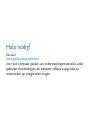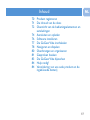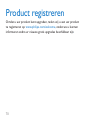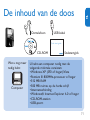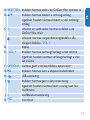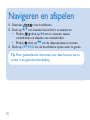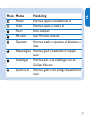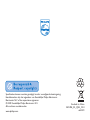Pagina wordt geladen...

Hulp nodig?
Ga naar
www.philips.com/welcome
voor een compleet pakket aan ondersteuningsmaterialen, zoals
gebruikershandleidingen, de nieuwste software-upgrades en
antwoorden op veelgestelde vragen.

Inhoud
70 Product registreren
71 De inhoud van de doos
72 Overzicht van de bedieningselementen en
aansluitingen
74 Aansluiten en opladen
76 Software installeren
77 De GoGear Vibe inschakelen
78 Navigeren en afspelen
80 Overbrengen en organiseren
81 Gesproken boeken
83 De GoGear Vibe bijwerken
84 Hulp nodig?
84 Verwijdering van uw oude product en de
ingebouwde batterij
NL
69

70
Product registreren
Omdat u uw product kunt upgraden, raden wij u aan uw product
te registreren op www.philips.com/welcome, zodat we u kunnen
informeren zodra er nieuwe gratis upgrades beschikbaar zijn.

71
NL
De inhoud van de doos
Oortelefoon USB kabel
CD-ROM
Philips GoGear audio player
Quick start guide
Snelstartgids
Wat u nog meer
nodig hebt:
Computer
U hebt een computer nodig met de
volgende minimale vereisten:
Windows XP (SP2 of hoger)/Vista•
Pentium III 800MHz-processor of hoger•
512 MB RAM•
500 MB ruimte op de harde schijf•
Internetverbinding•
Windows® Internet Explorer 6.0 of hoger•
CD-ROM-station•
USB-poort•

72
Overzicht van de
bedieningselementen en
aansluitingen
ADEBC
FGHIJK

73
NL
A RESETTEN drukken: hiermee stelt u de GoGear Vibe opnieuw in
B
3/4
drukken: hiermee bladert u omhoog/omlaag
ingedrukt houden: hiermee bladert u snel omhoog/
omlaag
C
z
schuiven en vasthouden: hiermee schakelt u de
GoGear Vibe in/uit
schuiven: hiermee vergrendelt/ontgrendelt u alle
knoppen behalve - VOL +
D display
E - VOL + drukken: hiermee verhoogt/verlaagt u het volume
ingedrukt houden: hiermee verhoogt/verlaagt u snel
het volume
F OPTIONS hiermee geeft u de beschikbare opties weer
G
2;
drukken: hiermee kunt u afspelen/onderbreken
H
USB-aansluiting
I
O
drukken: hiermee gaat u één niveau terug
ingedrukt houden: hiermee keert u terug naar het
hoofdmenu
J
p
hoofdtelefoonaansluiting
K
MIC
microfoon

74
Aansluiten en opladen
Sluit de USB-stekker van de 1
meegeleverde USB-kabel aan op
een beschikbare USB-poort op uw
computer.
Sluit de kleine USB-stekker van de 2
USB-kabel aan op de kleine USB-
aansluiting van de GoGear Vibe.
Zet de computer aan.3
De GoGear Vibe wordt opgeladen. >
Opmerking
Laad de GoGear Vibe bij het eerste gebruik gedurende 3 uur •
op.
De laadanimatie stopt en het pictogram •
wordt
weergegeven wanneer het oplaadproces is voltooid.

75
NL
Sluit de GoGear Vibe aan op uw computer.1
Plaats de CD die bij de GoGear Vibe is geleverd in het 2
CD-ROM-station van uw computer.
Volg de aanwijzingen op het scherm om de installatie van de 3
software te voltooien.
Als het installatieprogramma niet automatisch wordt opgestart:
Blader via Windows Verkenner door de inhoud van de CD.1
Dubbelklik op het bestand dat eindigt op '.exe'.2

76
Software installeren
De GoGear Vibe wordt geleverd met de volgende software:
Philips Device Manager (helpt u bij het downloaden van •
rmware-updates voor de GoGear Vibe)
Media Converter van Philips (helpt u bij het converteren en •
overbrengen van videobestanden naar de GoGear Vibe)
Windows Media Player (helpt u bij het converteren en •
overbrengen van muziekbestanden naar de GoGear Vibe)
Belangrijk
• Installeer eerst de software op de meegeleverde CD-ROM
voor het overbrengen van muziek en video's.
Controleer voordat u de software installeert of uw •
computer aan de vereisten voldoet.

77
NL
De GoGear Vibe
inschakelen
Verschuif 1
z
en houd deze knop ongeveer 2 seconden vast om
te schakelen tussen de modi aan en uit.
De GoGear Vibe heeft een vergrendeling om onbedoelde
bediening te voorkomen:
Beweeg de schuifknop naar 1 om tijdens het afspelen de
knoppen te vergrendelen.
Alle knoppen behalve de volumetoetsen worden vergrendeld en >
op het display verschijnt een vergrendelpictogram.
Beweeg de schuifknop naar het midden om de knoppen weer 2
te ontgrendelen.

78
Navigeren en afspelen
Selecteer 1 / / in het hoofdmenu.
Druk op 2
3
/
4
om muziek/video's/foto's te selecteren.
Modus • / : druk op
2;
om te wisselen tussen
onderbreken en afspelen van muziek/video.
Modus • : druk op
2;
om de diapresentatie te starten.
Druk op 3 OPTIONS om de beschikbare opties weer te geven.
Tip
Meer gedetailleerde informatie over deze functies kunt u
vinden in de gebruikershandleiding.

79
NL
Menu Modus Handeling
Muziek Hiermee speelt u muziektracks af
Video Hiermee speelt u video's af
Foto's foto's bekijken
FM-radio naar FM-radio luisteren
Opnamen Hiermee maakt u opnamen of beluistert u
deze
Mapweergave Hiermee geeft u bestanden in mappen
weer
Instellingen Hiermee past u de instellingen van de
GoGear Vibe aan
Speelt nu af Hiermee geeft u het huidige afspeelscherm
weer

80
Overbrengen en
organiseren
U kunt de Windows Media Player installeren om uw bestanden
te ordenen zodat deze eenvoudiger te vinden zijn.
Open 1 Windows® Verkenner terwijl de GoGear Vibe op de
USB-poort van de computer is aangesloten.
Maak mappen in de massaopslagmap van de GoGear Vibe.2
Orden uw muziek in de mappen door middel van slepen en 3
neerzetten.
Met Philips MediaConverter™ kunt u
met één knop video's downloaden van internet naar uw PC;•
videobestanden op uw PC (die compatibel zijn met • Windows
Media Player) converteren naar het juiste schermformaat
voor de GoGear Vibe;
geconverteerde video's overbrengen van uw PC naar de •
GoGear Vibe.
Opmerking
Het converteren en overbrengen van video's
kan lang duren, afhankelijk van de conguratie van de PC.

81
NL
Gesproken boeken
GoGear Vibe ondersteunt boeken in audioformaat. Voor
het gebruik van deze functie moet u de AudibleManager
downloaden vanaf audible.com. Met de AudibleManager kunt u
de digitale inhoud van uw gesproken boeken beheren.
Kijk op audible.com en registreer u. Via instructies op het scherm
wordt u geholpen bij het downloaden van de AudibleManager-
software.
U kunt gesproken boeken zoeken op naam van het boek of op
auteur.
Als u naar een gesproken boek luistert, kunt u op dezelfde manier
navigeren als bij andere audiobestanden.

82
Naar de radio luisteren
Selecteer 1 in het hoofdmenu.
Houd2
3
/
4
ingedrukt om te zoeken naar het volgende sterkere
signaal.
Druk kort op3
3
/
4
om de frequentie nauwkeurig af te stellen.
Tip
Meer informatie over voorkeuzezenders en automatisch
afstemmen kunt u vinden in de gebruikershandleiding.
Instellingen
Zo kunt u door de Instellingen navigeren en deze aanpassen.
Druk op 1
3
/
4
om een optie te selecteren.
Druk op 2
2;
om een selectie te bevestigen en naar het volgende
niveau (indien aanwezig) te gaan.
Druk op 3
O
om terug te gaan naar het vorige niveau.
Houd 4
O
ingedrukt om het menu Instellingen af te sluiten.

83
NL
De GoGear Vibe
bijwerken
Zorg ervoor dat de computer verbinding heeft met internet.1
Sluit de GoGear Vibe aan op de computer (zie sectie 2
Aansluiten en opladen voor instructies).
Klik op uw computer op 3 Start > Programma's > Philips
Digital Audio Player > Vibe Device Manager om Philips
Device Manager te starten.
Klik op 4 Update.
Philips GoGear Vibe Device Manager > controleert op
updates en installeert indien beschikbaar nieuwe rmware vanaf
internet.
Als er 5 Update completed op het scherm verschijnt, klikt u
op OK.
Koppel de GoGear Vibe los van uw computer.6
Nadat de rmware is bijgewerkt, wordt de GoGear Vibe opnieuw >
opgestart en is deze weer klaar voor gebruik.

84
Hulp nodig?
Gebruiksaanwijzing
Raadpleeg de gebruikershandleiding die op deze speler is opgeslagen.
Online
Ga naar www.philips.com/welcome
Verwijdering van uw oude product
en de ingebouwde batterij
Al onze producten zijn vervaardigd van kwalitatief hoogwaardige materialen en onderdelen,
welke gerecycled en opnieuw gebruikt kunnen worden.
De doorgekruiste afvalcontainer op wieltjes op een product betekent dat het
product valt onder de EU-richtlijn 2002/96/EC. Dit symbool kan ook in combinatie
met een chemisch symbool worden gebruikt, wat betekent dat het product voldoet
aan de milieurichtlijn voor die chemische stof.
Gooi het product nooit weg met ander huishoudelijk afval. Win informatie in over de
lokale milieuvriendelijke recyclingrichtlijnen of vraag ernaar bij uw dealer. Als u oude producten
correct verwijdert, voorkomt u negatieve gevolgen voor het milieu en de volksgezondheid.
Uw product bevat een ingebouwde oplaadbare batterij die onder de EU-richtlijn
2006/66/EG valt. De batterij mag niet bij het gewone huishoudelijke afval worden
gegooid.
Om de werking en de veiligheid van uw product te garanderen, dient u uw product
altijd naar een ofcieel inzamelingspunt of servicecentrum te brengen waar een deskundige de
batterij kan verwijderen of vervangen zoals afgebeeld in de gebruikershandleiding:
Win informatie in over de lokale wetgeving omtrent de gescheiden inzameling van batterijen.
Door u op de juiste wijze van de batterijen te ontdoen voorkomt u negatieve gevolgen voor
het milieu en de volksgezondheid.

Gedrukt in China
SA1VBE_02_QSG_V2.0
wk9301
Specificaties kunnen worden gewijzigd zonder voorafgaande kennisgeving.
Handelsmerken zijn het eigendom van Koninklijke Philips Electronics
Electronics N.V. of de respectieve eigenaren
© 2009 Koninklijke Philips Electronics N.V.
Alle rechten voorbehouden.
www.philips.com
Documenttranscriptie
Hulp nodig? Ga naar www.philips.com/welcome voor een compleet pakket aan ondersteuningsmaterialen, zoals gebruikershandleidingen, de nieuwste software-upgrades en antwoorden op veelgestelde vragen. Inhoud nl 70 Product registreren 71 De inhoud van de doos 72 Overzicht van de bedieningselementen en aansluitingen 74 Aansluiten en opladen 76 Software installeren 77 De GoGear Vibe inschakelen 78 Navigeren en afspelen 80 Overbrengen en organiseren 81 Gesproken boeken 83 De GoGear Vibe bijwerken 84 Hulp nodig? 84 Verwijdering van uw oude product en de ingebouwde batterij 69 Product registreren Omdat u uw product kunt upgraden, raden wij u aan uw product te registreren op www.philips.com/welcome, zodat we u kunnen informeren zodra er nieuwe gratis upgrades beschikbaar zijn. 70 Oortelefoon nl De inhoud van de doos USB kabel Philips GoGear audio player Quick start guide CD-ROM Wat u nog meer nodig hebt: Computer Snelstartgids U hebt een computer nodig met de volgende minimale vereisten: ••Windows XP (SP2 of hoger)/Vista ••Pentium III 800MHz-processor of hoger ••512 MB RAM ••500 MB ruimte op de harde schijf ••Internetverbinding ••Windows® Internet Explorer 6.0 of hoger ••CD-ROM-station ••USB-poort 71 Overzicht van de bedieningselementen en aansluitingen A B K 72 J I C D H G E F nl A Resetten drukken: hiermee stelt u de GoGear Vibe opnieuw in B 3/4 drukken: hiermee bladert u omhoog/omlaag ingedrukt houden: hiermee bladert u snel omhoog/ omlaag Cz schuiven en vasthouden: hiermee schakelt u de GoGear Vibe in/uit schuiven: hiermee vergrendelt/ontgrendelt u alle knoppen behalve - VOL + D display E - VOL + drukken: hiermee verhoogt/verlaagt u het volume ingedrukt houden: hiermee verhoogt/verlaagt u snel het volume F OPTIONS hiermee geeft u de beschikbare opties weer G 2; drukken: hiermee kunt u afspelen/onderbreken H USB-aansluiting drukken: hiermee gaat u één niveau terug I O ingedrukt houden: hiermee keert u terug naar het hoofdmenu J p hoofdtelefoonaansluiting K MIC microfoon 73 Aansluiten en opladen 111 Sluit de USB-stekker van de meegeleverde USB-kabel aan op een beschikbare USB-poort op uw computer. 222 Sluit de kleine USB-stekker van de USB-kabel aan op de kleine USBaansluiting van de GoGear Vibe. 333 Zet de computer aan. >> De GoGear Vibe wordt opgeladen. Opmerking ••Laad de GoGear Vibe bij het eerste gebruik gedurende 3 uur op. wordt ••De laadanimatie stopt en het pictogram weergegeven wanneer het oplaadproces is voltooid. 74 nl 111Sluit de GoGear Vibe aan op uw computer. 222Plaats de CD die bij de GoGear Vibe is geleverd in het CD-ROM-station van uw computer. 333Volg de aanwijzingen op het scherm om de installatie van de software te voltooien. Als het installatieprogramma niet automatisch wordt opgestart: 111Blader via Windows Verkenner door de inhoud van de CD. 222Dubbelklik op het bestand dat eindigt op '.exe'. 75 Software installeren De GoGear Vibe wordt geleverd met de volgende software: •• Philips Device Manager (helpt u bij het downloaden van firmware-updates voor de GoGear Vibe) •• Media Converter van Philips (helpt u bij het converteren en overbrengen van videobestanden naar de GoGear Vibe) •• Windows Media Player (helpt u bij het converteren en overbrengen van muziekbestanden naar de GoGear Vibe) Belangrijk ••Installeer eerst de software op de meegeleverde CD-ROM voor het overbrengen van muziek en video's. ••Controleer voordat u de software installeert of uw computer aan de vereisten voldoet. 76 nl De GoGear Vibe inschakelen 111Verschuif z en houd deze knop ongeveer 2 seconden vast om te schakelen tussen de modi aan en uit. De GoGear Vibe heeft een vergrendeling om onbedoelde bediening te voorkomen: 111Beweeg de schuifknop naar om tijdens het afspelen de knoppen te vergrendelen. >> Alle knoppen behalve de volumetoetsen worden vergrendeld en op het display verschijnt een vergrendelpictogram. 222Beweeg de schuifknop naar het midden om de knoppen weer te ontgrendelen. 77 Navigeren en afspelen 111 Selecteer / / in het hoofdmenu. 222 Druk op 3/4 om muziek/video's/foto's te selecteren. •• Modus / : druk op 2; om te wisselen tussen onderbreken en afspelen van muziek/video. •• Modus : druk op 2; om de diapresentatie te starten. 333 Druk op OPTIONS om de beschikbare opties weer te geven. Tip Meer gedetailleerde informatie over deze functies kunt u vinden in de gebruikershandleiding. 78 Handeling Hiermee speelt u muziektracks af Hiermee speelt u video's af foto's bekijken naar FM-radio luisteren Hiermee maakt u opnamen of beluistert u deze Mapweergave Hiermee geeft u bestanden in mappen weer Instellingen Hiermee past u de instellingen van de GoGear Vibe aan Speelt nu af Hiermee geeft u het huidige afspeelscherm weer nl Menu Modus Muziek Video Foto's FM-radio Opnamen 79 Overbrengen en organiseren U kunt de Windows Media Player installeren om uw bestanden te ordenen zodat deze eenvoudiger te vinden zijn. 111 Open Windows® Verkenner terwijl de GoGear Vibe op de USB-poort van de computer is aangesloten. 222 Maak mappen in de massaopslagmap van de GoGear Vibe. 333 Orden uw muziek in de mappen door middel van slepen en neerzetten. Met Philips MediaConverter™ kunt u •• met één knop video's downloaden van internet naar uw PC; •• videobestanden op uw PC (die compatibel zijn met Windows Media Player) converteren naar het juiste schermformaat voor de GoGear Vibe; •• geconverteerde video's overbrengen van uw PC naar de GoGear Vibe. Opmerking Het converteren en overbrengen van video's kan lang duren, afhankelijk van de configuratie van de PC. 80 nl Gesproken boeken GoGear Vibe ondersteunt boeken in audioformaat. Voor het gebruik van deze functie moet u de AudibleManager downloaden vanaf audible.com. Met de AudibleManager kunt u de digitale inhoud van uw gesproken boeken beheren. Kijk op audible.com en registreer u. Via instructies op het scherm wordt u geholpen bij het downloaden van de AudibleManagersoftware. U kunt gesproken boeken zoeken op naam van het boek of op auteur. Als u naar een gesproken boek luistert, kunt u op dezelfde manier navigeren als bij andere audiobestanden. 81 Naar de radio luisteren 111 Selecteer in het hoofdmenu. 222 Houd 3/4 ingedrukt om te zoeken naar het volgende sterkere signaal. 333 Druk kort op 3/4 om de frequentie nauwkeurig af te stellen. Tip Meer informatie over voorkeuzezenders en automatisch afstemmen kunt u vinden in de gebruikershandleiding. Instellingen Zo kunt u door de Instellingen navigeren en deze aanpassen. 111 Druk op 3/4 om een optie te selecteren. 222 Druk op 2; om een selectie te bevestigen en naar het volgende niveau (indien aanwezig) te gaan. 333 Druk op O om terug te gaan naar het vorige niveau. 444 Houd O ingedrukt om het menu Instellingen af te sluiten. 82 nl De GoGear Vibe bijwerken 111 Zorg ervoor dat de computer verbinding heeft met internet. 222 Sluit de GoGear Vibe aan op de computer (zie sectie Aansluiten en opladen voor instructies). 333 Klik op uw computer op Start > Programma's > Philips Digital Audio Player > Vibe Device Manager om Philips Device Manager te starten. 444 Klik op Update. >> Philips GoGear Vibe Device Manager controleert op updates en installeert indien beschikbaar nieuwe firmware vanaf internet. 555 Als er Update completed op het scherm verschijnt, klikt u op OK. 666 Koppel de GoGear Vibe los van uw computer. >> Nadat de firmware is bijgewerkt, wordt de GoGear Vibe opnieuw opgestart en is deze weer klaar voor gebruik. 83 Hulp nodig? Gebruiksaanwijzing Raadpleeg de gebruikershandleiding die op deze speler is opgeslagen. Online Ga naar www.philips.com/welcome Verwijdering van uw oude product en de ingebouwde batterij Al onze producten zijn vervaardigd van kwalitatief hoogwaardige materialen en onderdelen, welke gerecycled en opnieuw gebruikt kunnen worden. De doorgekruiste afvalcontainer op wieltjes op een product betekent dat het product valt onder de EU-richtlijn 2002/96/EC. Dit symbool kan ook in combinatie met een chemisch symbool worden gebruikt, wat betekent dat het product voldoet aan de milieurichtlijn voor die chemische stof. Gooi het product nooit weg met ander huishoudelijk afval. Win informatie in over de lokale milieuvriendelijke recyclingrichtlijnen of vraag ernaar bij uw dealer. Als u oude producten correct verwijdert, voorkomt u negatieve gevolgen voor het milieu en de volksgezondheid. Uw product bevat een ingebouwde oplaadbare batterij die onder de EU-richtlijn 2006/66/EG valt. De batterij mag niet bij het gewone huishoudelijke afval worden gegooid. Om de werking en de veiligheid van uw product te garanderen, dient u uw product altijd naar een officieel inzamelingspunt of servicecentrum te brengen waar een deskundige de batterij kan verwijderen of vervangen zoals afgebeeld in de gebruikershandleiding: Win informatie in over de lokale wetgeving omtrent de gescheiden inzameling van batterijen. Door u op de juiste wijze van de batterijen te ontdoen voorkomt u negatieve gevolgen voor het milieu en de volksgezondheid. 84 Specificaties kunnen worden gewijzigd zonder voorafgaande kennisgeving. Handelsmerken zijn het eigendom van Koninklijke Philips Electronics Electronics N.V. of de respectieve eigenaren © 2009 Koninklijke Philips Electronics N.V. Alle rechten voorbehouden. www.philips.com Gedrukt in China SA1VBE_02_QSG_V2.0 wk9301-
 1
1
-
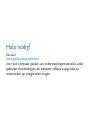 2
2
-
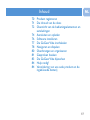 3
3
-
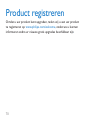 4
4
-
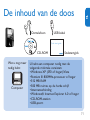 5
5
-
 6
6
-
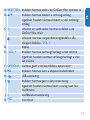 7
7
-
 8
8
-
 9
9
-
 10
10
-
 11
11
-
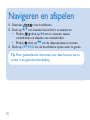 12
12
-
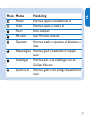 13
13
-
 14
14
-
 15
15
-
 16
16
-
 17
17
-
 18
18
-
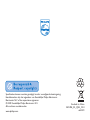 19
19
Gerelateerde papieren
-
Philips sa1vbe04 vibe Handleiding
-
Philips SA2VBE08KA/02 Handleiding
-
Philips GoGear SA3VBE04 Handleiding
-
Philips PAC008/00 Product Datasheet
-
Philips SA1VBE04K/02 Product Datasheet
-
Philips SA1VBE02K/02 Product Datasheet
-
Philips PAC006/00 Product Datasheet
-
Philips SA1OPS32K/02 Snelstartgids
-
Philips SA1ARA16K/02 Handleiding
-
Philips SA011102S/02 Snelstartgids